
Ultima actualizare pe
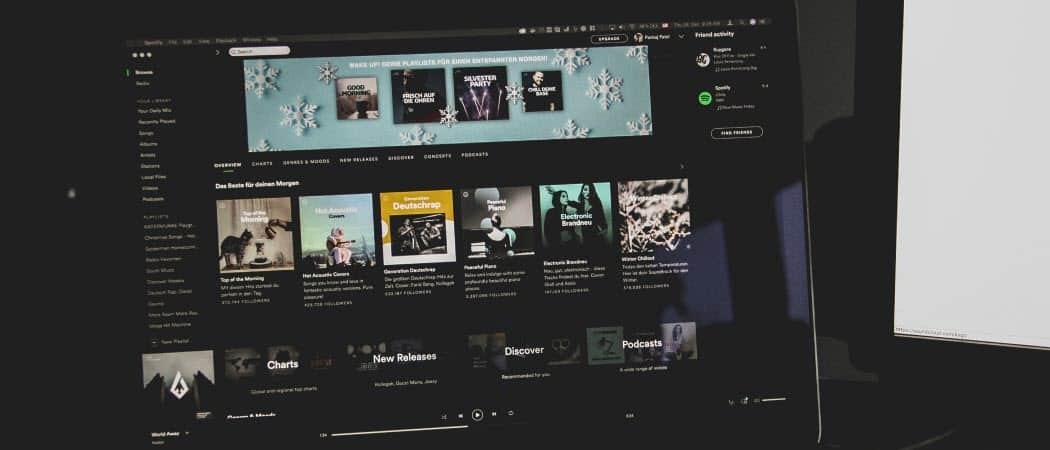
Dacă utilizați Spotify pe desktop, este posibil să doriți să opriți lansarea automată. Iată cum să opriți deschiderea Spotify la pornire.
Când instalați Spotify pe laptop sau computer desktop, acesta se setează să se deschidă în mod implicit. Aceasta înseamnă că aplicația Spotify va începe să ruleze în fundal și se va lansa atunci când vă conectați la computer.
Lansarea Spotify (și a altor aplicații) în timpul procesului de pornire va crește semnificativ timpul de pornire. Chiar dacă nu ești îngrijorat de timpul de pornire a computerului tău, s-ar putea să fii enervat că Spotify se deschide imediat.
Pentru a vă ajuta, vă vom arăta cum să opriți deschiderea Spotify la pornire pe Windows 10 și 11 utilizând pașii de mai jos.
Cum să opriți deschiderea Spotify la pornire
Una dintre modalitățile de a opri deschiderea Spotify la pornire este să modifici preferințele în aplicație ale Spotify.
Pentru a opri deschiderea Spotify la pornire cu setări, procedați în felul următor:
- Lansați Spotify aplicația din Meniul Start sau Bara de activități daca nu este deja deschis.
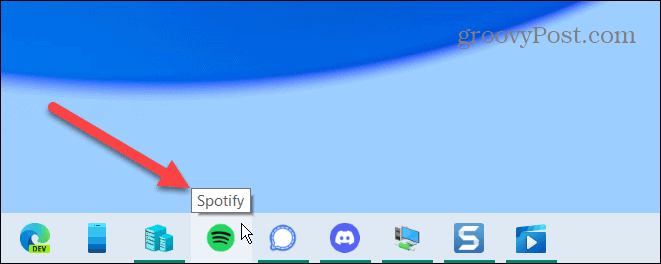
- Când se deschide, faceți clic pe trei puncte butonul de meniu din colțul din stânga sus și selectați Editare > Preferințe din meniu.
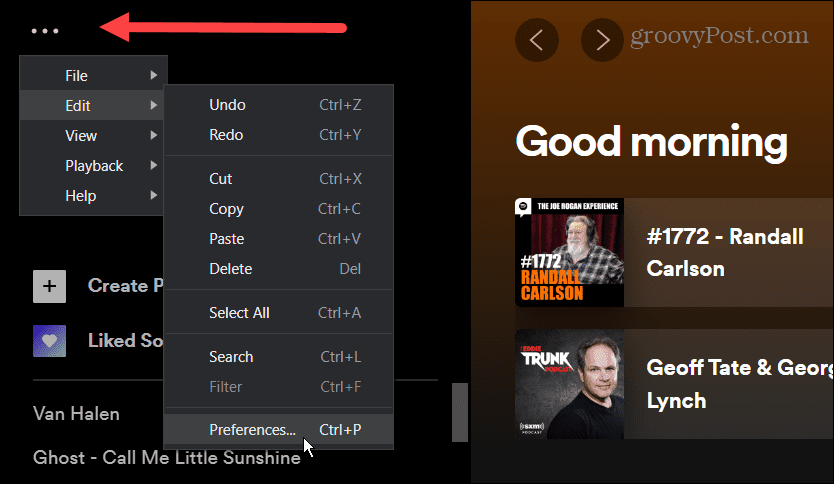
- Derulați în jos și faceți clic pe Arata setarile avansate butonul de la Setări ecran.
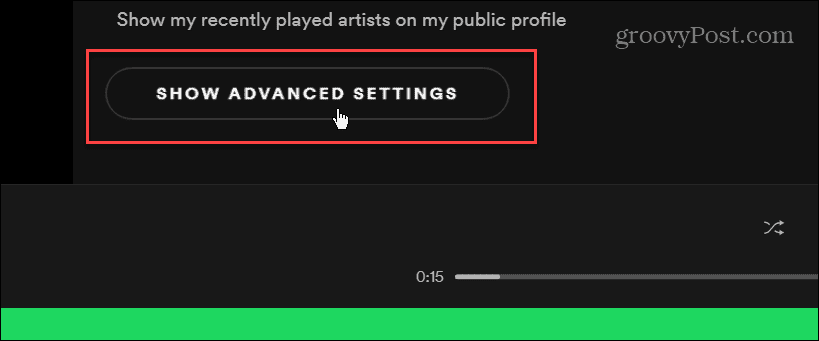
- Continuați să derulați în jos până când găsiți Pornirea și comportamentul ferestrei secțiune. La dreapta de Deschideți Spotify automat după ce vă conectați la computer faceți clic pe meniul drop-down.
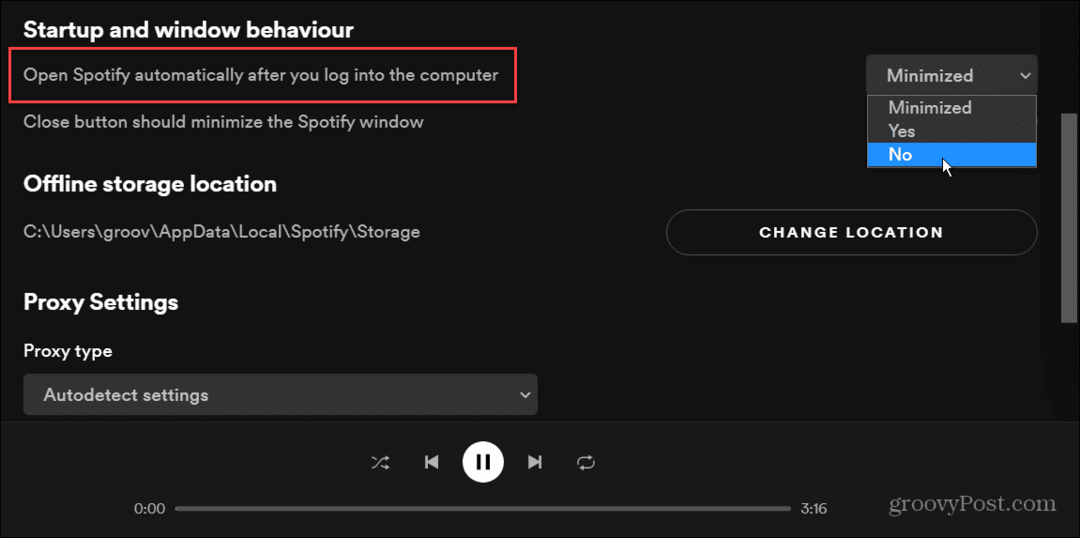
- Meniul oferă trei opțiuni pe care doriți să le selectați Minimizat dacă doriți să ruleze în timpul pornirii, dar nu să lansați ecranul complet. Pentru a opri deschiderea completă a Spotify la pornire, selectați Nu din meniu. Dacă alegi da, se va deschide în continuare când vă conectați, ceea ce nu este ceea ce doriți.
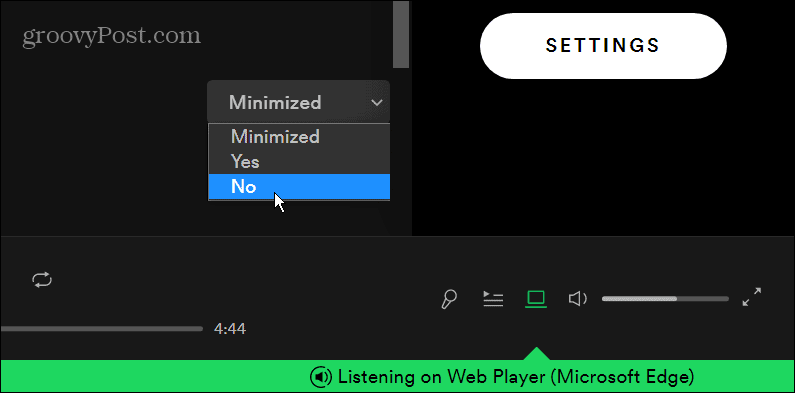
După ce ați făcut selecția, puteți închide setările și vă puteți bucura de sunetul Spotify. Asigurați-vă că îl setați la Nu, așa că Spotify se va opri în timpul pornirii când vă conectați.
Cum să opriți deschiderea Spotify la pornire folosind Managerul de activități
Dacă nu doriți să căutați setările Spotify, puteți opri Spotify (și alte aplicații) să ruleze în timpul pornirii prin Task Manager pe Windows 11 sau Windows 10.
Pentru a opri deschiderea Spotify la pornire prin Task Manager, urmați pașii următori:
- Pe Windows 10, puteți face clic dreapta pe o zonă goală a barei de activități și selectați Gestionar de sarcini.
-
Deschiderea Task Manager pe Windows 11 este diferit, dar comanda rapidă de la tastatură Ctrl + Shift + Esc functioneaza pe ambele versiuni.
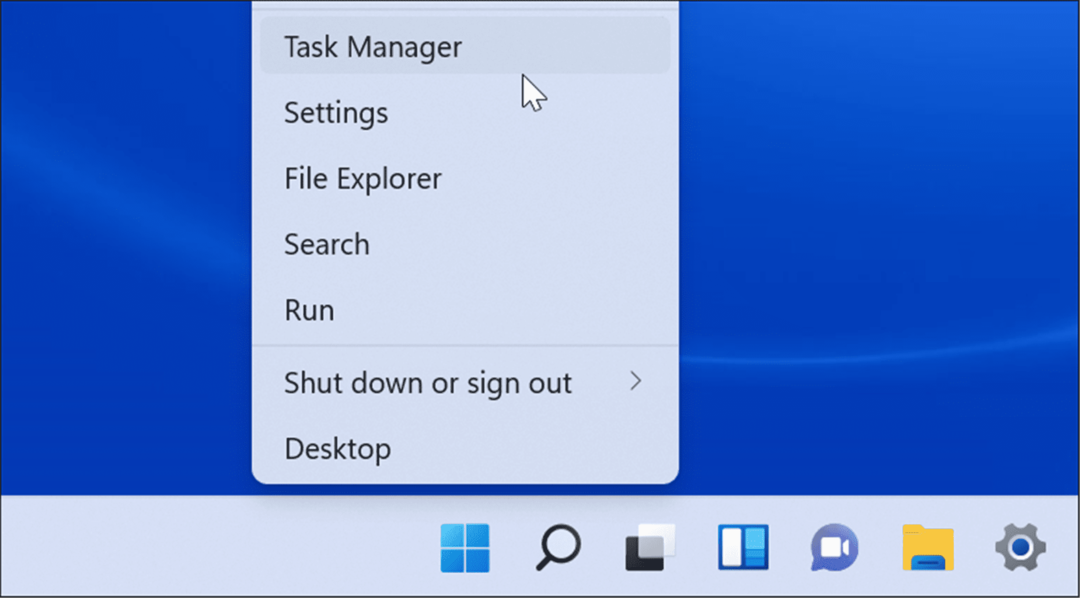
- Cand Gestionar de sarcini se deschide fereastra, selectați Lansare fila.
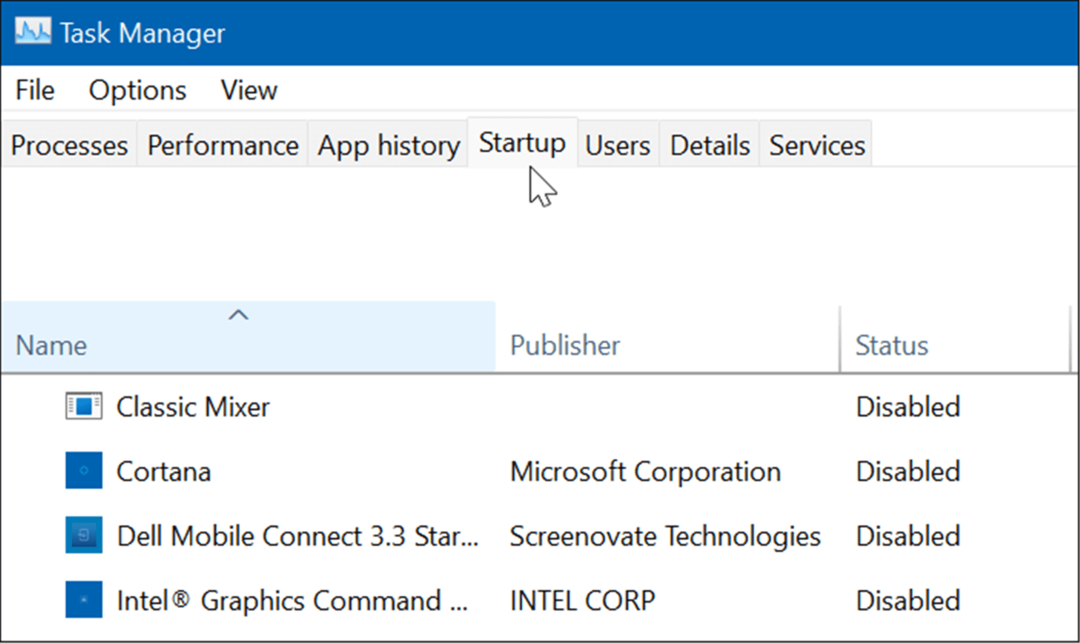
- Acum, localizați Spotify din lista de aplicații. Faceți clic dreapta pe el și faceți clic Dezactivați din meniul care apare.
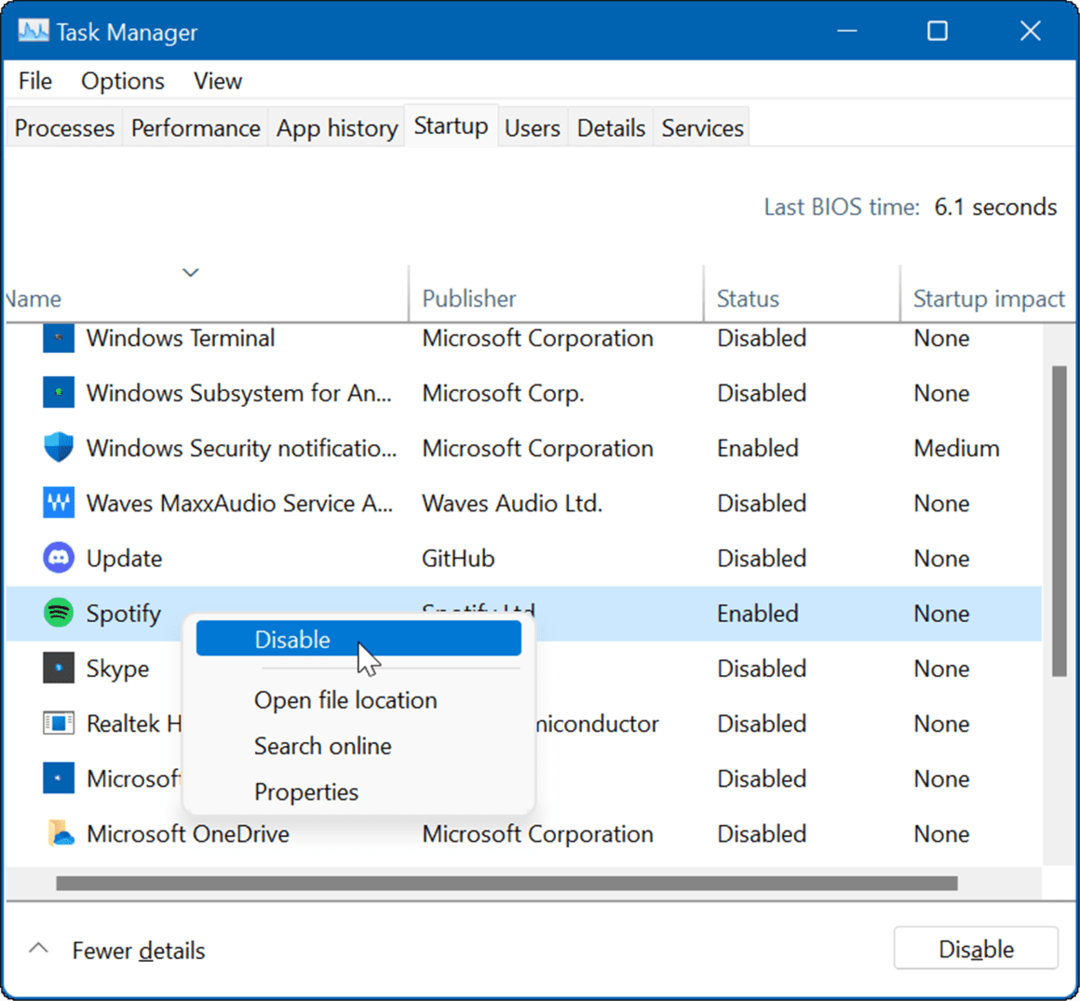
Spotify este acum dezactivat de la pornire și nu se va lansa atunci când vă conectați la computer. În timp ce vă aflați în fila Pornire din managerul de activități, este posibil să doriți dezactivați alte aplicații de pornire.
Cum să opriți deschiderea Spotify folosind Setări pe Windows
O altă opțiune pentru a opri deschiderea Spotify la pornire este utilizarea Setări aplicația.
Pentru a opri deschiderea Spotify prin Setări pe Windows 11 sau 10, urmați pașii următori:
- Deschis start meniu și faceți clic Setări. Alternativ, puteți utiliza Comanda rapidă de la tastaturăTasta Windows + I pentru a deschide Setări direct.

- Când se deschide Setări, faceți clic pe Aplicații din lista din stânga și selectați Lansare opțiunea din dreapta.
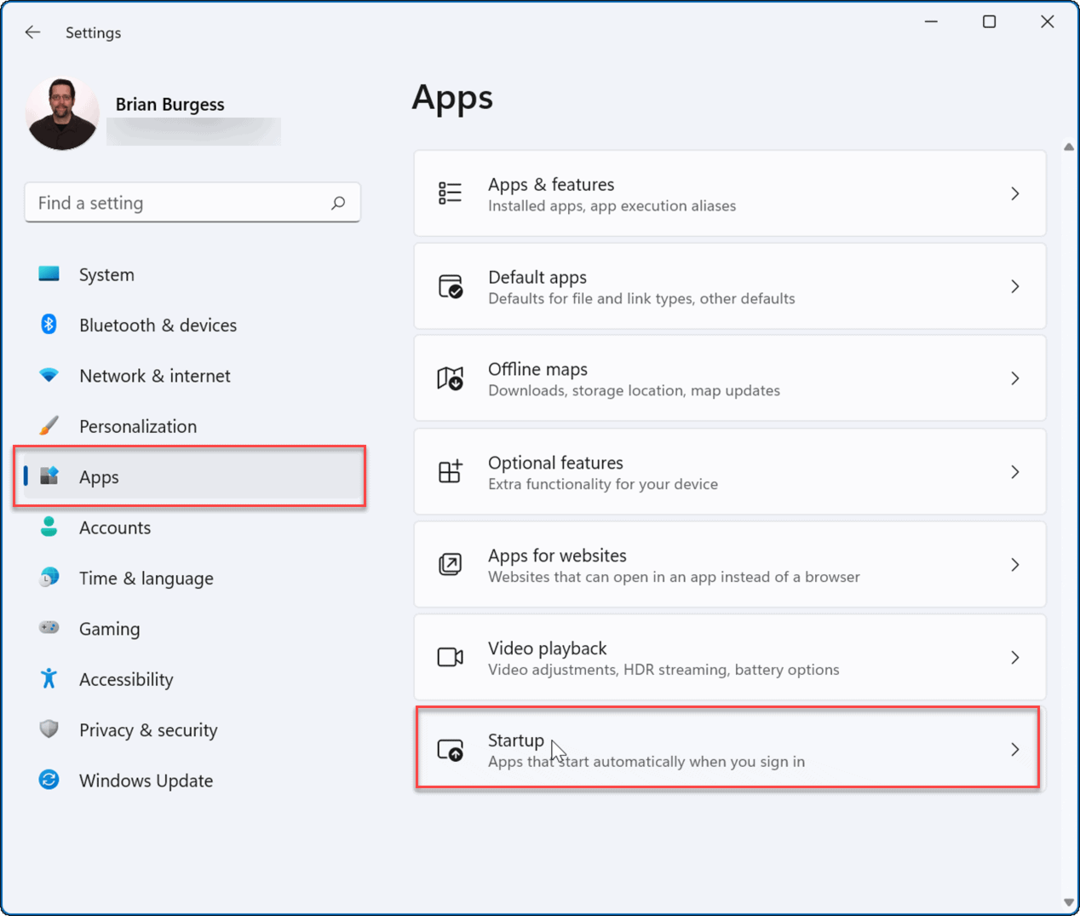
- Apoi, în secțiunea Aplicații de pornire, găsiți Spotify aplicație (le puteți filtra după nume sau stare) și comutați comutatorul Oprit.
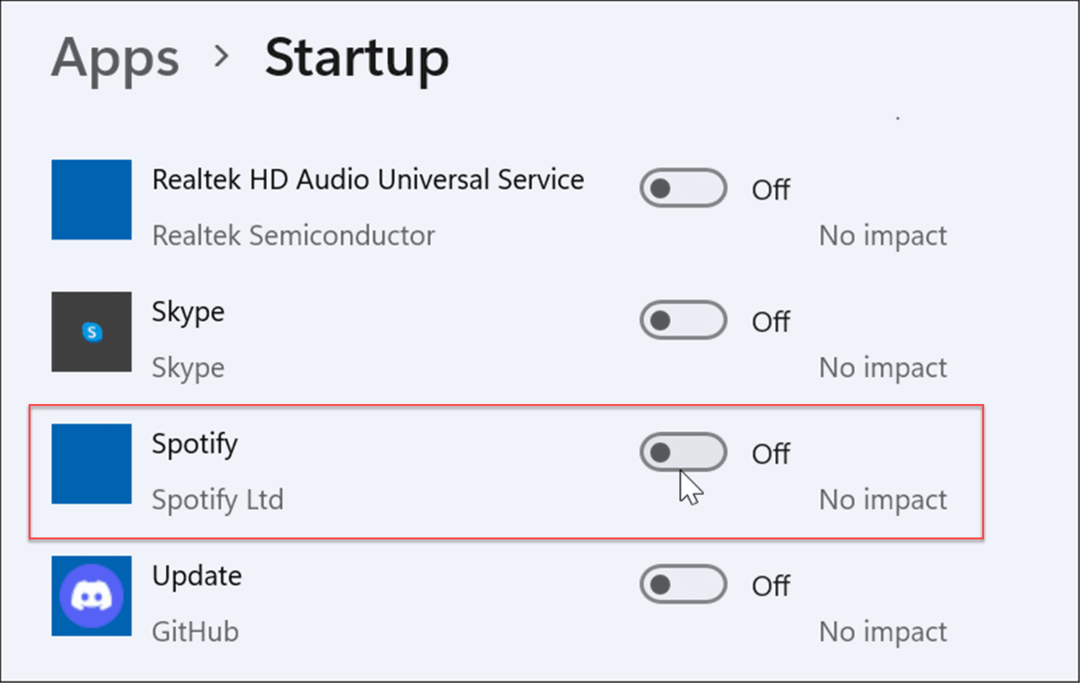
- Pe Windows 10, puteți opri Spotify de la pornire accesând Start >Setări > Aplicații > Pornire și dezactivarea Spotify în Pornire aplicații secțiune.
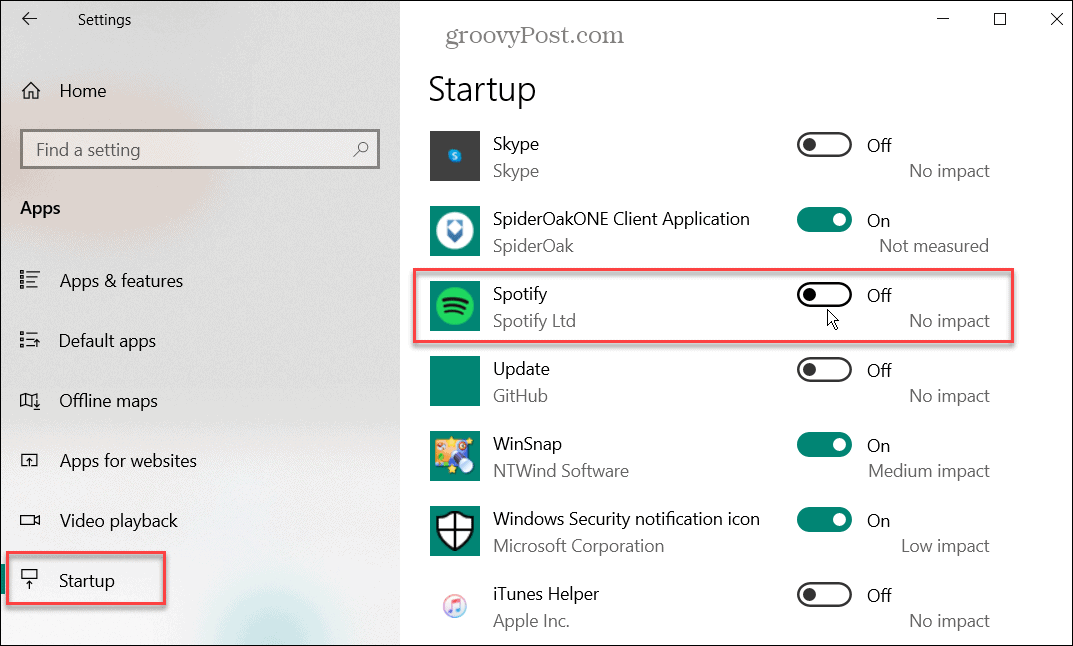
Folosind Spotify
Desigur, Spotify este disponibil pe mai multe platforme și funcționează diferit între ele. De exemplu, poți utilizați comenzile vocale Spotify pe dispozitivul dvs. mobil. Dacă vă plac listele de redare personalizate, puteți schimba imaginea listei de redare sau transferați listele de redare Spotify într-un cont nou.
Spotify nu este lipsit de probleme, totuși și veți dori remediați-l când Spotify nu mai funcționează. Dacă nu sunteți mulțumit de serviciu sau nu vă mai place, puteți ștergeți-vă contul Spotify.
Cum să găsiți cheia de produs Windows 11
Dacă trebuie să transferați cheia de produs Windows 11 sau doar aveți nevoie de ea pentru a face o instalare curată a sistemului de operare,...
Cum să ștergeți memoria cache, cookie-urile și istoricul de navigare Google Chrome
Chrome face o treabă excelentă în stocarea istoricului de navigare, a memoriei cache și a cookie-urilor pentru a optimiza performanța browserului online. E cum să...
Potrivirea prețurilor în magazin: Cum să obțineți prețuri online în timp ce faceți cumpărături în magazin
Cumpărând în magazin nu înseamnă că trebuie să plătești prețuri mai mari. Datorită garanțiilor de potrivire a prețurilor, puteți obține reduceri online în timp ce faceți cumpărături în...
Cum să cadou un abonament Disney Plus cu un card cadou digital
Dacă v-ați bucurat de Disney Plus și doriți să îl împărtășiți cu alții, iată cum puteți cumpăra un abonament Disney+ Gift pentru...

